ماذا أفعل إذا اختفى شريط الأدوات في AutoCAD؟
شريط الأدوات AutoCAD ، والذي يسمى أيضًا شريط ، هو القلب الحقيقي لواجهة البرنامج ، لذلك يمكن أن يؤدي فقدها من الشاشة لأي سبب إلى إيقاف العمل تمامًا.
ستوضح لك هذه المقالة كيفية إرجاع شريط الأدوات إلى AutoCAD.
اقرأ على موقعنا: كيفية استخدام أوتوكاد
كيفية إرجاع شريط الأدوات إلى أوتوكاد
1. إذا وجدت أن علامات التبويب والألواح المألوفة مفقودة في الجزء العلوي من الشاشة - اضغط على تركيبة مفتاح التشغيل السريع "Ctrl + 0" (صفر). بنفس الطريقة ، يمكنك تعطيل شريط الأدوات ، مما يوفر مساحة خالية أكبر على الشاشة.
هل تريد العمل في AutoCAD بشكل أسرع؟ اقرأ المقال: مفاتيح الاختصار في أوتوكاد
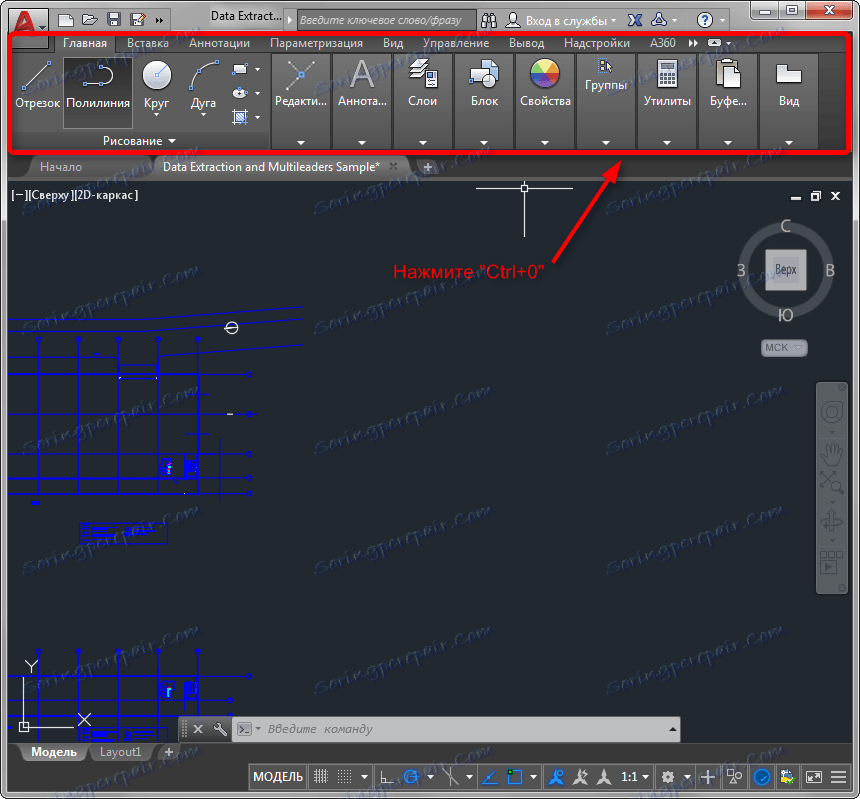
2. لنفترض أنك تعمل في واجهة أوتوكاد الكلاسيكية وأن الجزء العلوي من الشاشة يبدو كما هو موضح في الصورة. لتنشيط الشريط بأدوات ، انقر فوق علامة التبويب "أدوات" ، ثم "لوحات" و "شريط".
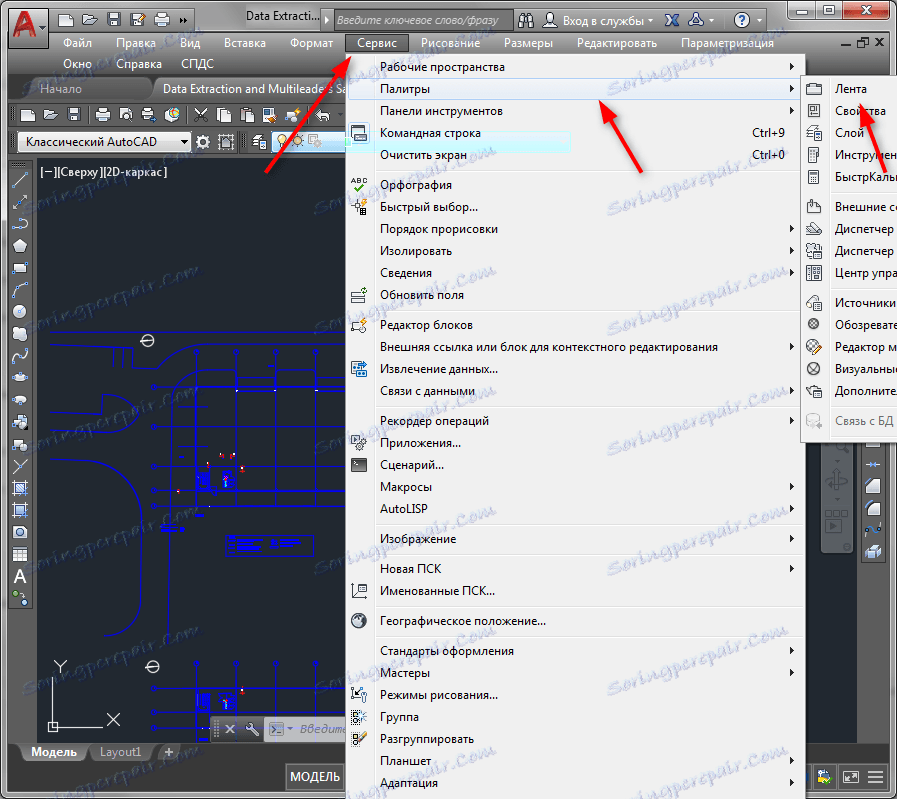
3. باستخدام AutoCAD ، يمكنك معرفة أن الشريط الخاص بك بأدوات يشبه هذا:
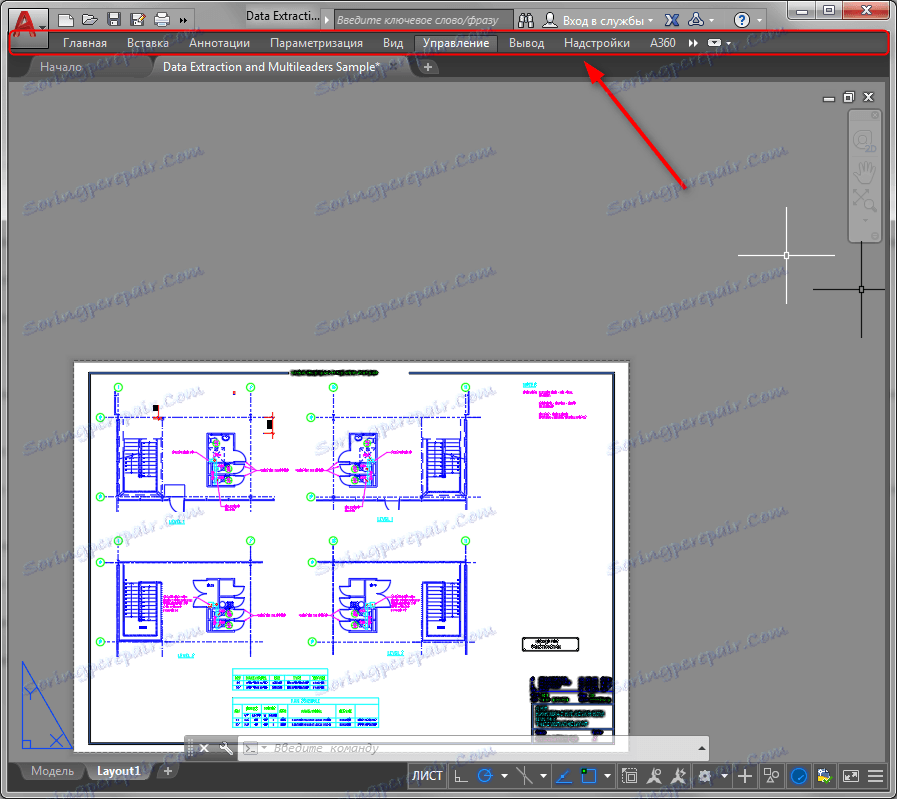
أنت ، تحتاج إلى الوصول الفوري إلى رموز الأدوات. للقيام بذلك ، ما عليك سوى النقر فوق الرمز الصغير مع السهم. الآن لديك شريط كامل مرة أخرى!
![]()
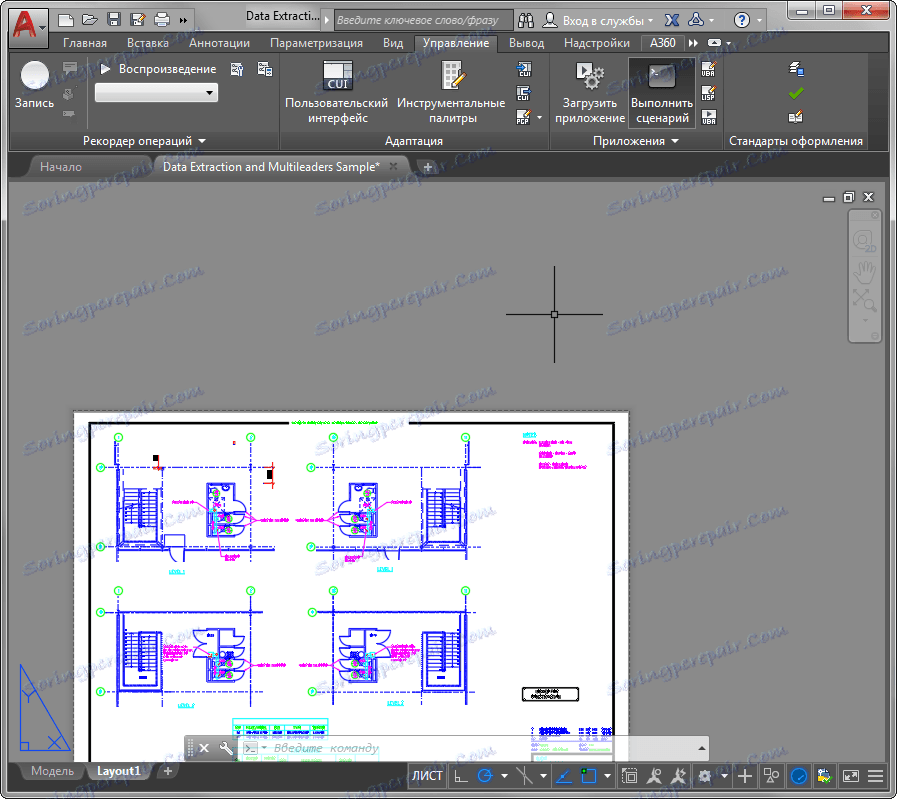
ننصحك بقراءة: ماذا لو فقدت سطر الأوامر في AutoCAD؟
بمساعدة هذه الإجراءات البسيطة ، قمنا بتنشيط شريط الأدوات. قم بإعداده كما تريد واستخدامه لمشاريعك!